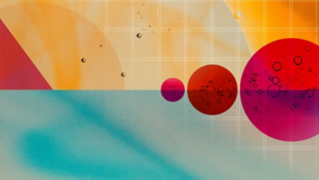ARTICLE DU TUTORIEL
Débutant
20 min
- Activation des repères commentés
- Affichage de la règle en pixels
- Déplacement d’un calque avec la touche Option/Alt
- Survol d’un calque avec la touche Cmd/Ctrl
- Affichage des guides pour les tracés
- Affichage des guides d’espacement entre des objets
- Test
Utilisation des repères commentés
Découvrez comment aligner et espacer des objets en dessinant.
Regarder le tutoriel dans Photoshop

Télécharger des fichiers exemples
Par défaut, les repères commentés sont activés. Pour vous assurer qu’ils le sont, choisissez Affichage > Afficher > Repères commentés. Pour suivre ce tutoriel, vous devrez également afficher les règles. Choisissez Affichage > Règles pour les activer.

Par défaut, la règle est en pouces. Pour ce tutoriel, nous voulons qu’elle s’affiche en pixels. Choisissez Photoshop > Préférences > Unités et règles. Sélectionnez Pixels dans le menu déroulant Règles. Cliquez sur OK.

L’outil Déplacement et le calque BBQ étant sélectionnés, maintenez enfoncée la touche Option (Mac)/Alt (Windows) et faites glisser le calque. Les informations de mesure s’affichent en rose.
Faites glisser le calque BBQ de 480 pixels sous le premier calque BBQ. Maintenez enfoncée la touche Option/Alt et faites glisser un autre calque de 480 pixels vers la droite. Vous verrez un nouveau calque à chaque fois que vous activez la touche.

Sélectionnez le calque du haut dans le panneau Calques. Maintenez enfoncée la touche Cmd/Ctrl et, avec l’outil Déplacement, survolez quelques-unes des autres formes de l’image. Les guides de mesure s’affichent.

Sélectionnez le calque de tracé triangle. Avec l’outil Sélection de tracé, maintenez la touche Option (Mac)/Alt (Win) enfoncée et faites glisser le tracé vers la droite. Les guides de mesure s’affichent.

Lorsque vous déplacez un objet, les guides de mesure fournissent une indication visuelle de l’espacement entre l’objet sélectionné et ses voisins immédiats.
Maintenez la touche Option/Alt enfoncée et faites glisser pour sélectionner et déplacer le calque BBQ vers le bas et la droite, afin de l’aligner avec les deux autres calques BBQ. Les indicateurs de mesure apparaissent lorsque les trois calques BBQ sont alignés et espacés de manière régulière.

Effectuez des tests avec les guides de mesure. Par exemple, en maintenant enfoncée la touche Cmd, vous pouvez voir la position de cet objet particulier dans l’image.
Essayez de créer un motif. En ouvrant le groupe de calques de test et en le rendant visible, vous pouvez créer un motif à partir de tous les éléments fournis.

24 mai 2023